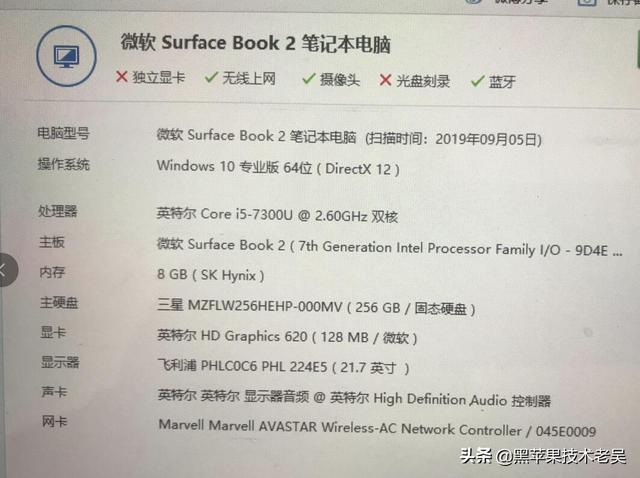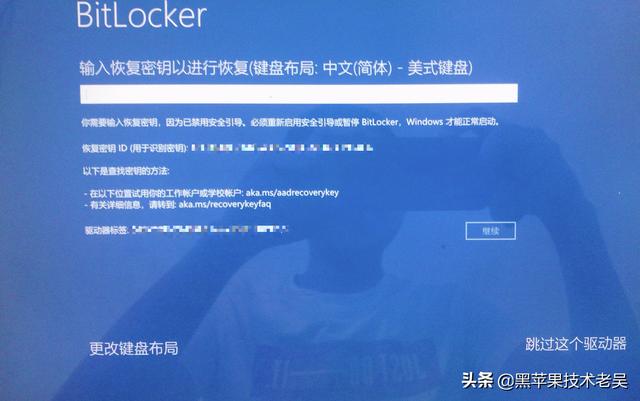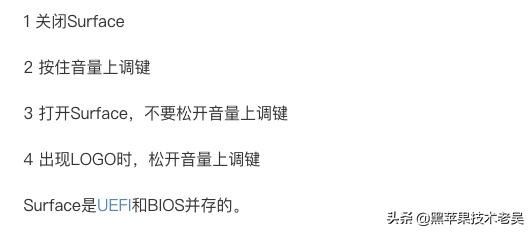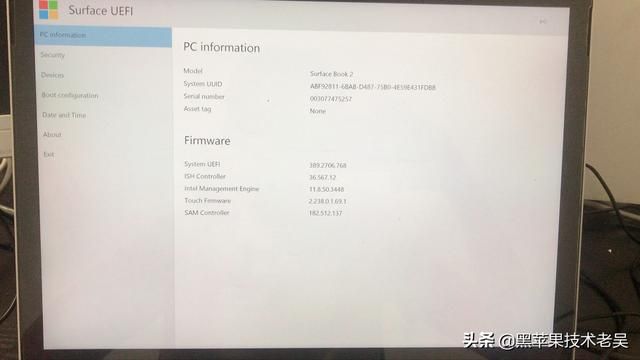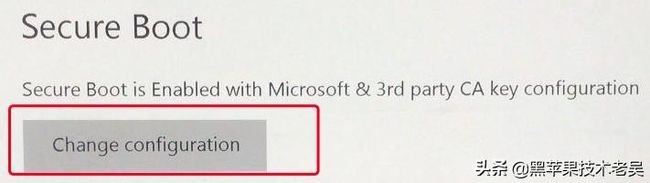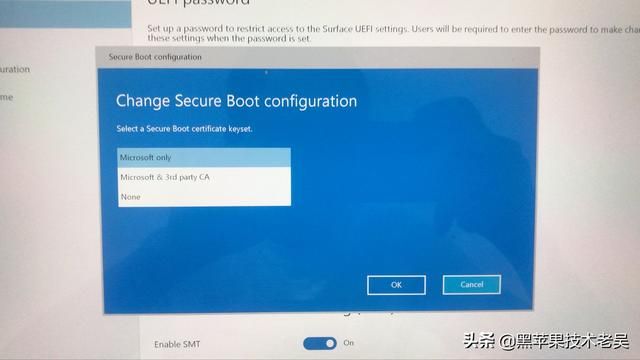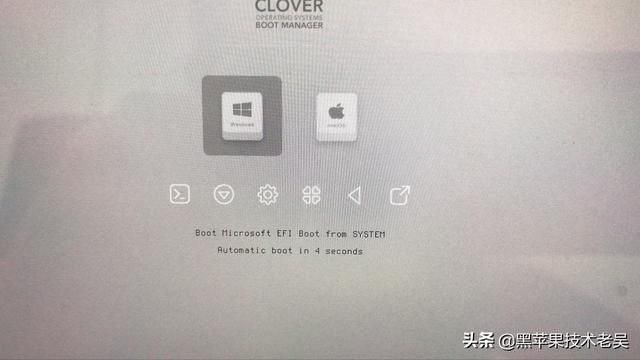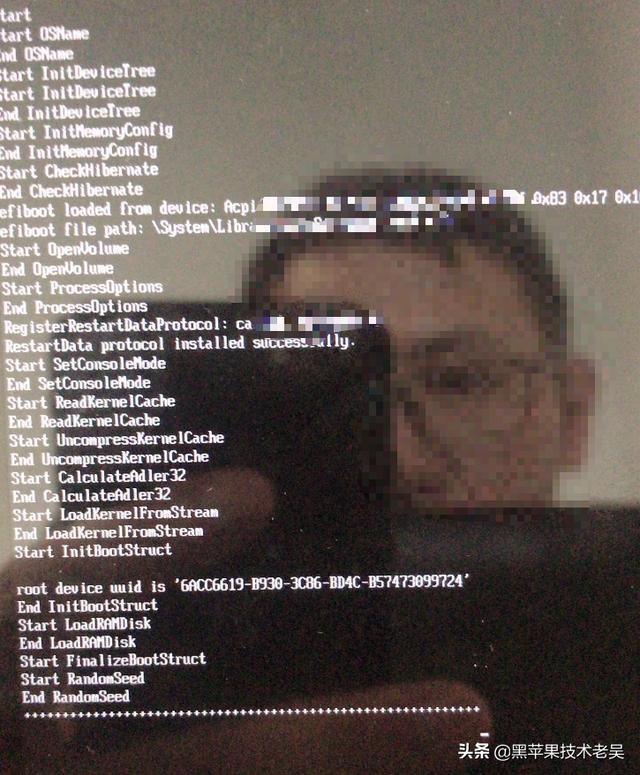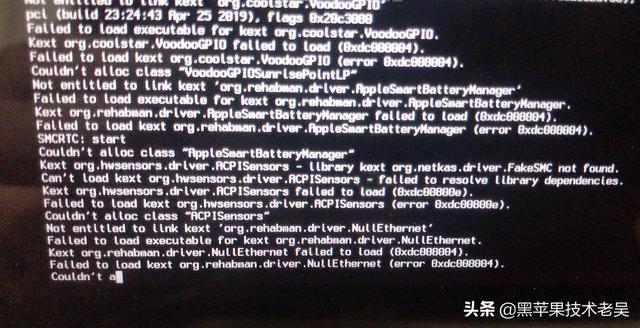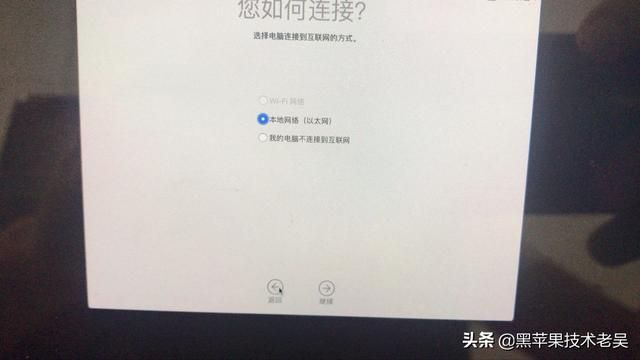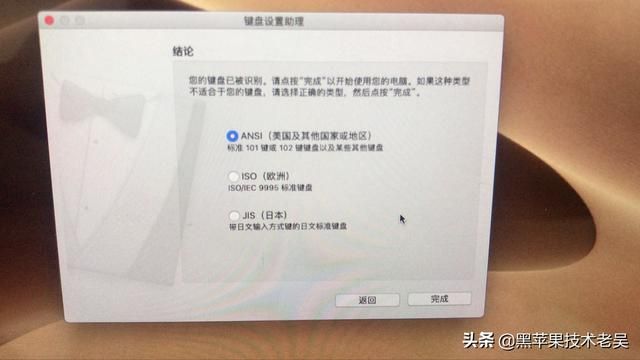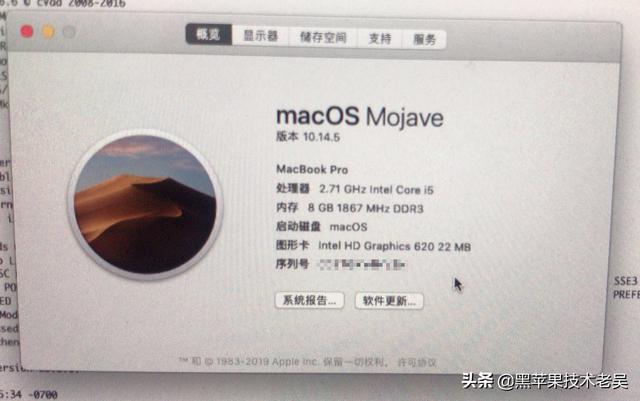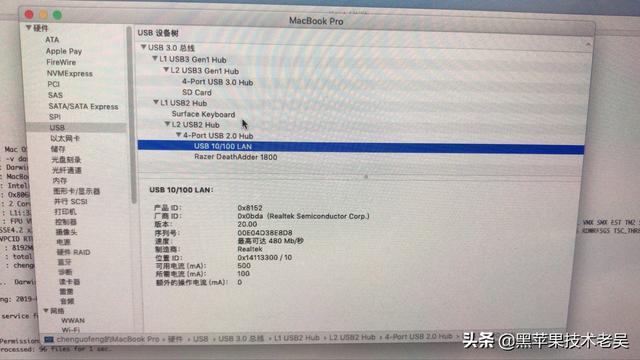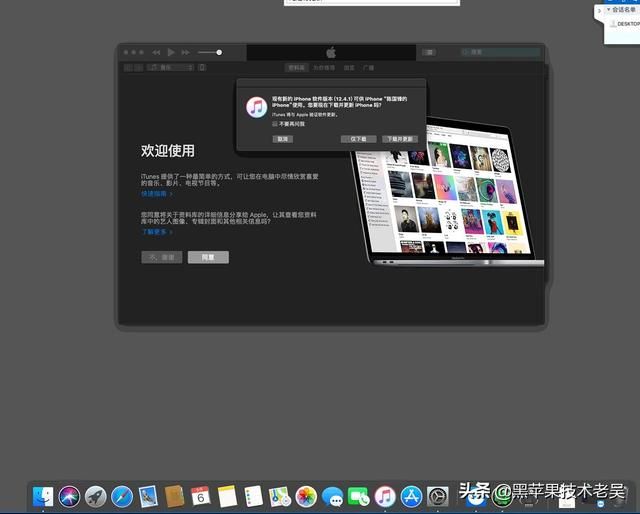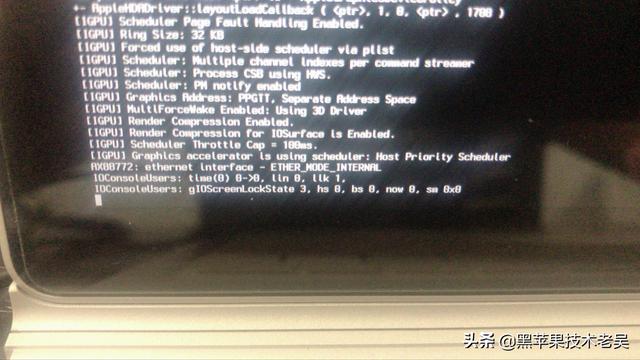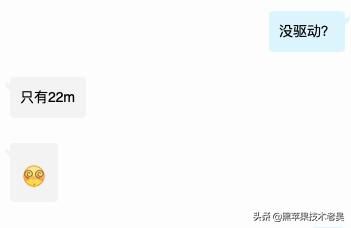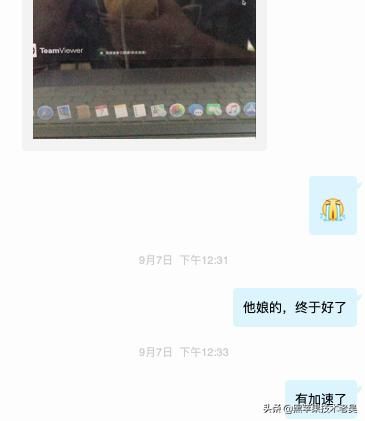Surface Book 2
这一次安装的是这台Surface Book 2笔记本,前后一共折腾了三天,好几次想过放弃,感觉这个笔记本就根本不适合安装黑苹果。国外没有安装成功的记录,国内有人安装过,但配置不一样,不能作为参考。想着我要是安装成功了,有可能是第一个,于是客户也是比较期待,终于不负有心人,坚持下来安装成功,系统是10.14.5,目前运行还是比较流畅的,在这里分享一下整个心血历程。
首先,鲁大师配置如下:
电脑型号 微软 Surface Book 2 笔记本电脑 (扫描时间:2019年09月05日)
操作系统 Windows 10 专业版 64位 ( DirectX 12 )
处理器 英特尔 Core i5-7300U @ 2.60GHz 双核
主板 微软 Surface Book 2 ( 7th Generation Intel Processor Family I/O - 9D4E 笔记本芯片组 )
内存 8 GB ( SK Hynix )
主硬盘 三星 MZFLW256HEHP-000MV ( 256 GB / 固态硬盘 )
显卡 英特尔 HD Graphics 620 ( 128 MB / 微软 )
显示器 飞利浦 PHLC0C6 PHL 224E5 ( 21.7 英寸 )
声卡 英特尔 英特尔 显示器音频 @ 英特尔 High Definition Audio 控制器
网卡 Marvell Marvell AVASTAR Wireless-AC Network Controller / 045E0009
配置分析:
CPU:i5-7300U Kaby Lake核心,机型选择MacBookPro14,1。
硬盘MZFLW256HEHP-000MV,不确定是否为Pm961,NVME接口,macos 10.14原生支持。
显卡是CPU核显HD 620,显存DVMT就己经是128MB,上4K都没有问题,不用再打DVMT补丁,也不必预分配32MB显存。
显示器这一块,分辨率比较奇怪3000X2000。
声卡是Realtek ALC298,可以用applealc驱动。
无线网卡Marvell,什么型号都不用管了,100%无解。
BIOS设置:
进BIOS把安全启动关闭,否则无法引导CLOVER。设置BIOS前,请一定要在WINDOWS里关掉Windows BitLocker!!!也就是磁盘加密功能,必须关掉。如果不关,就会出现这个:
Surface Book 2如何进BIOS
BIOS界面
进入Security选项
在Secure Boot下面点Change configuration,在弹出的窗口中选None,关掉安全启动,保存退出。
安装系统:
由于Surface仅支持UEFI,就不必再转GPT了,这点省事。在客户硬盘中压缩出80G给MACOS,用ParagonHardDiskManager将10.14的镜像恢复过去即可。也许很多人问为什么不用U盘原版安装,这样不是纯净又稳定吗?我想说都是屁话,完全是WINDOWS安装版和GHOST版的思维。老吴安装过不下500台黑苹果,从来没有发现跟U盘安装的有什么不一样,稳不稳定关键看CLOVER引导配置和驱动的注入,跟系统是不是U盘安装的或者硬盘恢复没半毛钱关系。一些吹嘘U盘安装稳定的,完全是强迫症作怪,U盘安装耗时,数据传输慢,反而成功率不高,所以没事最好别拿U盘安装来折磨自己,生命时间宝贵。
引导配置:
总结要点,需要两套引导配置,一套用于安装,一套用于安装后正常使用的。
第一次开机引导
出现小锁不用理会,过会就会进入CLOVER引导界面
选择苹果图标进去,代码加载完直接到
Pleasegotohttps://panic.apple.comtoreport this panic
最常见的五国错误,只要出现这个代码,就不会再动的了。有可能是机型选择错误,显卡配置错误,反正一切都有可能,必须重做引导。进win后,重新分析引导配置,由于没有独显,没必要添加屏蔽独显的一切参数,HD 620本身有128MB显存,也无须打DVMT补丁。屏幕分辨率虽然超过2K,但安装时无须添加高分补丁参数,然后发现遗漏USB端口限制,补上。重新生成CLOVER引导配置。再次重启,卡在++号了。
黑苹果卡加号一般是因为AMI BIOS内存补丁的问题,在drivers64UEFI文件夹中放入AptioMemoryFix-64.efi补丁就可以,但仔细想想,这台笔记本压根不是AMI的BIOS啊,果断将AptioMemoryFix-64.efi直接删掉。
这次跳过了+号,又停在
代码直接卡死,从代码分析来看,是因为加了传感器驱动导致的,FakeSMC一般带有很多传感器的kexts,整个删掉,改用VirtualSMC。
再次进MACOS,能看到苹果白标了。
顺利进入设置界面
设置完成后,查看关于本机
可以看到虽然显卡被正常识别为Intel HD Graphics 620,但显存只有22MB,明显没有驱动。
USB接口可用,一些内置的设备,鼠标键盘也被识别出来了。
SURFACE BOOK2本身不带本地网卡,无线也无解,所以客户插了一个免驱的USB网卡先上网,安装teamviewer开始远程。首先,就是把显卡驱动安装上,这才是真正开始折腾的地方,两天的时间全耗在这里了。调试过程中,出现过的情况有:
白苹果读条后无限重启
系统运行太卡
笔记本主屏黑屏,但外接显示器有显示
远程连接正常,驱动正常,但笔记本屏幕就是不显示
外接显示器有时出现绿屏
重启有时卡在经典错误,显卡上面
中间试过无数次方法之后,终于能驱动内屏了,看到正常显示,眼泪都要下来了
遗憾的是,显卡还是没有驱动
己经折腾三天了,客户和我都有放弃的念头,配置己经试过数十个,仍不能驱动显卡。无奈之下,决定不按常理出牌,反正抱着试一下的心态,把显卡的ID换成台式机的,想不到的是,竟然成功了!
机型是macbookpro,但显卡ID用的是台式机,仍旧可以驱动显卡,看来安装黑苹果不能墨守陈规,只要能用,能驱动,管它是不是笔记本的ID。
致此,安装了三天的surface book 2笔记本终于安装成功,系统总算运行起来了。但仍有一些问题,首先,没有无线网卡,第二,发热比较严重,因为本本不带网扇,第三,声卡只能驱动耳机,扬声器无效,定制声卡端口太耗时间,决定就这么用了。
只要肯坚持,就没有安装不好的黑苹果,客户也表现出非一般的耐心,才能完成首装,在此也感谢他的配合。
-END-
老吴黑苹果工作室
专注黑苹果系统安装